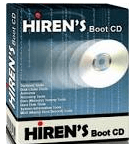Starając się napisać pierwsze zdanie już czuję, że będzie to kolejny dłuuugi i nudny (oj na pewno nie!) a raczej bardzo ciekawy i pomocny artykuł 😉 …a i nie chcę aby ktoś poczuł się urażony po przeczytaniu jego. Te ostre słowa kieruję raczej jako przestroga i pouczenie dla znajomych (mam nadzieje, że wybaczą mi za ten ton wypowiedzi) 😉
No dobra! ten jeden, jedyny raz napiszę go ale mam nadzieje, że wiele osób z niego skorzysta a ja nie będę musiał się znowu produkować i tłumaczyć co, jak i dla czego. Opiszę jak wygląda 'standardowy scenariusz pierwszej pomocy’ po przybyciu na miejsce zdarzenia 😛 To może na początek czego nie powinieneś robić aby komputer nie doprowadzić w przyszłości do takiego stanu. (Postanowiłem zmienić tę kolejność dlatego na początku już wymieniłem konkretne programy a dopiero później opisałem kilka moich rad).
Przechodzimy teraz do właściwego 'czyszczenia systemu’
Programy podzieliłem na kilka grup, nie znaczy to że dany program spełnia tylko jedno zadanie ale tak 'na oko’ starałem się pogrupować aby było łatwiej z nich korzystać. Są to programy obecnie zamieszczone i opisane w serwisie – więcej nowych polecanych będę starał się dodawać na bieżąco a mam ich jeszcze parę dobrych nie opisanych dlatego zachęcam do śledzeni strony 😉
Paczka z samymi programami do skanowania komputera:
- https://mojeprogramy.com/download/spybot1.zip – 41MB
- https://www.dropbox.com/s/7ovktq2r099kfn2/spybot2.zip – 138MB
- https://www.dropbox.com/s/ungxqfekfcrhtmq/clamwin.zip – 98MB
- http://dl.emsisoft.com/EmsisoftEmergencyKit.exe – 220MB
- analiza autostartu – monitorowanie programów obecnie uruchomionych w celu lokalizacji złośliwego oprogramowania, wyłączenie zbędnych usług i procesów (AnVir Task Manager, HiJackThis, Starter, Autoruns)
- czyszczenie dysku i napawa systemu – naprawa / kasowanie nie działających skrótów, naprawa błędów w systemie, usuniecie plików tymczasowych (Glary Utilities, RunAlyzer, Wise Disk Cleaner, CCleaner)
- skanowanie antywirusem i ad-aware – w poszukiwaniu wirusów, rootkitów, robaków itp. (Ad-Aware, Cwshredder, Malwarebytes, ComboFix, Spybot, ClamWin, Antywirusy online, Kaspersky Antywirus)
- defragmentacja dysku – czyli poukładanie wszystkich plików tak aby odczyt i zapis na dysku był jeszcze szybszy (JkDefrag)
- wymazywanie dysku – dla bardziej zaawansowanych (Eraser, Disk Wipe, Wipe, Wipe File, Wipe Disc
- aktualizacja systemu – optymalizacja działania samego sytemu, wyłącznie nie potrzebnych modułów które tylko zużywają zasoby systemowe plus ewentualna instalacja najnowszych sterowników (Auto Patcher, Dodatki i wtyczki, WWDC, xp-AntiSpy)
- monitorowanie systemu – też można sprawdzić czy wszystkie podzespoły działają należycie, czy nie zwracają błędów i nie są uszkodzone (CrystalDiskInfo, HWiNFO32, Speccy, WD Diagnostics)
Jak dbać o system operacyjny
Zawsze powtarzam aby pliki nie trzymać na Pulpicie!
- Zużywamy miejsce na dysku c:\ czyli tam gdzie zainstalowany mamy Windows (nie będziemy mogli instalować najpotrzebniejszych programów do c:\Program Files\ bo nie będziemy mieli miejsca). Zapychanie dysku spowolni jego pracę (w jakimś stopniu), a dodatkowo będziesz miał problem przy okresowej defragmentacji (i tak będziesz musiał je przenieść, prawda? – ponieważ defragmentować pliki, filmy, muzykę trzymaną na pulpicie to niezłe przegięcie!)
- Dla mniej wprawionego użytkownika komputera – Jeżeli będziesz wszystkie Twoje 'cenne dane’ trzymał bezpośrednio na pulpicie (a na pewno tak jest, że pulpit jest 'zapchany’ nimi) i zdarzy się jakaś awaria to utrudniasz sytuację sobie i osobie której przyjdzie walczyć z odzyskaniem tych danych. Trzeba się dogrzebać do tych danych, poszukać w Temp-ach, Moich folderach i innych tego typu zakamarkach. Nie mówię, że nie da się tego zrobić, ale na prawdę coś mi się aż robi jak znowu muszę szukać 'gdzie ktoś może mieć cenne dane aby ich przypadkiem przy czyszczeniu nie utracić! Wydłuża to Nasz cenny czas itp itd…
Dlatego naucz się trzymać dane posortowane w odpowiednie katalogi na dysku np. d:\ a nie wiem… porób sobie skróty do tych folderów na pulpicie lub co lepsze zacznij korzystać z free commandera 😉
Nie instaluj wszystkich programów, gier itd bezpośrednio do C:\Program Files\
- Tak jak pisałem wyżej – zaśmiecisz sobie dysk i z defragmentacją bedziesz miał problem. Stwórz odpowiednią strukturę folderów na dysku np. d:\programy d:\gry d:\moje prywatne pliki
- Instaluj tylko w miarę najpotrzebniejsze programy na c:\ lub jeszcze lepiej zacznij korzystać z wersji portable programów – przenośnych na usb, bez konieczności ich instalacji (większość opisanych programów na tej stronie są w tej wersji) i trzymaj je na innej partyczji.
- Nie instaluj masy kodeków do filmów i kilka programów do odczytu jednego typu plików np. pdf (Acrobat, Foxit Reader, PDF-XChange – wybierz jeden) bo więcej będziesz miał z tym problemów niż korzyści; ew. wersje portable programów.
- Używaj alternatywnych wersji programów czyli już nie Acrobat 10 który zajmuje 100Mb tylko jeden z wymienionych wyżej programów które są szybsza i zajmują mniej miejsca (tyczy się to wszystkich programów jakich używasz)
Kilka usprawnień systemu Windows XP jakie dokonuje przy pierwszym kontakcie z komputerem
- wyłączam 'super efekty’ wizualizacji (spokojnie 'niebieska skórka szablonu’ zostanie). Ten sposób na pewno trochę pomoże…
- Mój komputer > PPM (prawy przycisk myszy) > Właściwości > Zaawansowane > Wydajność > Ustawienia > Efekty wizualne > Dopasuj do uzyskania najlepszej wydajności > OK (chwila strachu…) i zamykamy otwarte okienka
- PPM na Pulpicie > Właściwości > Wygląd > Okna i przyciski > Styl systemu Windows XP > OK (i wszytko wraca do normy)
- Ta sam ścieżka co wyżej Mój komputer > PPM (prawy przycisk myszy) > Właściwości > Zaawansowane > Wydajność > Ustawienia > Zaawansowane > Zmień > (ustawiamy pamięć wirtualną) dysk c:\ – zaznaczmy 'Brak stronicowania’ i klikamy Ustaw oraz klikamy na jakiś dysk np. d:\ 'Rozmiar nie standardowy’ min-max podajemy tą samą wartość np. 2000. Klikamy Ustaw i OK.
Przy następnym uruchomieniu zmiany zostaną wprowadzone. Co uzyskamy? – przeniesiemy plik pagefile.sys na inny dysk (umożliwi defragmentacje dysku c: + zyskamy te 2Gb miejsca na dysku c:). Ustawimy 'na sztywno’ rozmiar pliku na 2000Mb i w sytuacji gdy nie będziemy mieli już miejsca w pamięci RAM bo np. mam tylko 1Gb system zacznie korzystać z tego wirtualnego pliku jako dodatkowa pamięć – fakt, że o wiele wolniejsza no ale…)
- Wyłącznie wbudowanego firewalla / zapory windows. Zamiast tego firwalla użyj innego bądź jakiegoś wchodzącego w cały 'pakiet bezpieczeństwa np. Kaspersky Internet Security (opisanego i polecanego przeze mnie)
- Start > Ustawienia > Panel Sterowania > Centrum zabezpieczeń systemu Windows > (w prawym menu na dole 'Zmień sposób informowania mnie przez Centrum zabezpieczeń’ i wyłącz wszystkie opcje.
Przy okazji można też wyłączyć parę opcji w Internet Explorer
- Opcje internetowe > Ogólne > Historia przeglądania > Ustawienia (zaznaczmy 'Nigdy’ i zmieszamy na min. to jest 8Mb – dlaczego tak to przeczytaj sobie z opcji o co chodzi).
- Aktualizacje > Wyłącz aktualizacje automatycznie. Z tych aktualizacje więcej problemów i czasu zmarnowanego na ich nieściganie i wgrywanie niż pożytku. Ja nigdy nie korzystałem z nich a jeżeli trzeba było jakąś 'mega paczkę’ aktualizacji wgrać raz na dłuższy czas to używałem Auto Patchera
- Gdy system działa już jakiś czas bez reinstalacji to przy okazji zaglądam tutaj (fakt, że te same opcje i więcej mam gdy używam niżej opisanych narzędzi ale nie zaszkodzi)
- Zapora systemu Windows > Wyjątki (i tu odhaczam podejrzane wpisy)
Sprawdzam 'na szybko’ czy mogę wyświetlić ukryte pliki. Jeżeli tak, to w porządku na pewno przyda mi się to do wglądu – aby zobaczyć czy czasem nie ma jakiś śmieciowych plików, podejrzanych plików z wirusami.
Jeżeli nie mogę zobaczyć ukrytych plików na dysku c:\ to już wiem 'że coś jest nie tak’. To znaczy, że komputer jest zainfekowany. Czasami zdarzają się inne dziwne anomalie takie jak: nie mogę odwietrzyć pulpitu, przy uruchamianiu systemu od razu wyskakuje mi okno wyszukiwania plików (dodatkowo okno jest nie aktywne tz. pozbawione opcji szukania ;)) W ogóle siadając przy komputerze 'czuje się’ w jakim stanie jest komputer 😛
Jak pozbyć się 'śmieci’ z systemu
Opiszę w kilku krokach co należałoby zrobić aby system odzyskał swoją dawną szybkość działania. Zaznaczam, że nie stosować się do wszystkich punktów ani używać wszystkich rekomendowanych przeze mnie programów – wszytko zależ od umiejętności, ale dla przeciętnego użytkownika 'przeklikanie’ wszystkich punktów na pewno da pożądany efekt.
Czasami zdarza się, że brakuje już miejsca na dysku c:\ ?
Ja mam 15Gb na Windowsa i mi wystarcza ale zdarza się że nie wszystkim. Jeżeli zastosujesz wyżej opisane rady oraz te poniżej to z pewnością odzyskasz dużo wolnej przestrzeni dyskowej:
- Usuniecie / przeniesienie danych (zdjęć, muzyki itp) z pulpitu na inną partycję to już zyskasz pewnie kilka gigabajtów
- Wykasowanie zbędnych programów – standardowe „Dodaj / Usuń programy” z Panelu sterowania
- Zastosuj też kilka usprawnień wyżej opisanych
- Teraz należałoby szybko sprawdzić co faktycznie zajmuje 'tak dużo miejsca’ na dysku c:\ i czego można się jeszcze pozbyć. W tym celu polecam Tree Size Free (program szybko zwróci w postaci drzewa wszystkie foldery i podfoldery wraz z rozmiarami jakie zajmują na dysku – w ten sposób szybko będziemy mogli zlokalizować 'za duże’ foldery i ręcznie usunąć nie potrzebne pliki
O PORTALU
Polecam tylko sprawdzone programy! Zdecydowana większość to darmowe programy do użytku zarówno w domu jaki i w firmie. Przeważnie są one rozpowszechniane na licencji GNU i Freeware. Dostępne tutaj w wersji przenośnej portable - czyli bez instalacji a więc wystarczy je uruchomić. Sprawdzone - używane przez mnie od kilku lat.
Wybrane programy
 Jaki kupić komputer? – wybrać nowy czy używany, stacjonarny czy laptop
Jaki kupić komputer? – wybrać nowy czy używany, stacjonarny czy laptop Jak przyśpieszyć komputer – analiza, czyszczenie...
Jak przyśpieszyć komputer – analiza, czyszczenie... Jak zabezpieczyć stronę opartą na WordPress-ie?
Jak zabezpieczyć stronę opartą na WordPress-ie? KeePass – bezpieczne przechowywanie haseł
KeePass – bezpieczne przechowywanie haseł NoScript – wtyczka do blokowania reklam, skryptów i apletów Java
NoScript – wtyczka do blokowania reklam, skryptów i apletów Java Tree Size Free – manager plików podobny do Explorer-a ale 200% lepszy!
Tree Size Free – manager plików podobny do Explorer-a ale 200% lepszy! Audyt SEO online – narzędzia służące do analizy strony www
Audyt SEO online – narzędzia służące do analizy strony www Adblock – filtry do blokowania cookies
Adblock – filtry do blokowania cookies